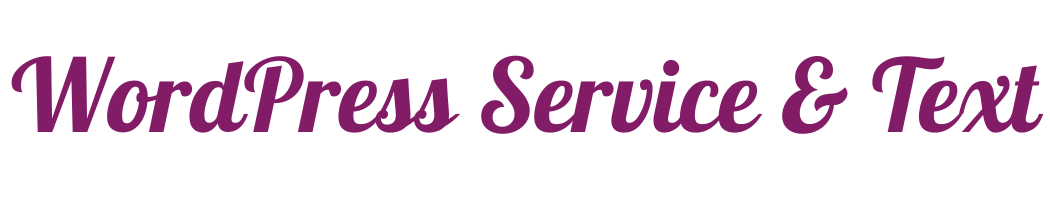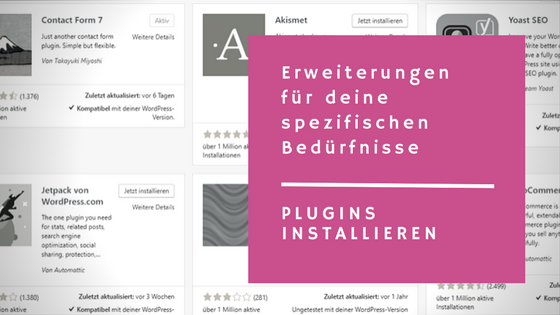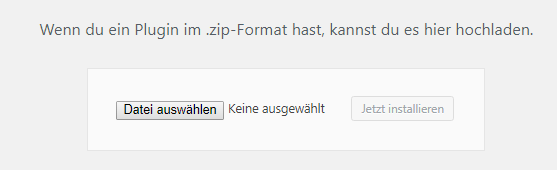Plugins sind kleine Zusatzprogramme, die die Grundfunktion von WordPress erweitern. Hier ist alles Erdenkliche möglich – von Anpassen von Schriftarten über Online-Shops, Backup-Funktionen oder Spam-Schutz.
Plugins findest du im Backend unter > Plugins – wer hätte das gedacht!
Unter > Plugins > Installierte Plugins sind alle Plugins zu finden, die bereits auf deiner Webseite laufen.
Unter > Plugins > Installieren kannst du Erweiterungen finden und per Knopfdruck installieren oder von deinem PC hochladen.
Es ist wichtig für die Sicherheit deiner Webseite, dass du diese Zusatzprogramme aktuell hältst. Du solltest Updates für deine Plugins also immer regelmäßig durchführen (und davor ein Backup). Dass mindestens ein Update verfügbar ist, erkennst du an der Zahl im roten Kreis rechts neben > Plugins im Menü.
![]()
Nicht benötigte Plugins solltest du komplett löschen, denn auch deaktivierte Plugins können ein Sicherheitsrisiko für deine Webseite sein.
Plugins auswählen
Es gibt unzählige Plugins und viele erfüllen die selbe Funktion. Bei der Auswahl solltest du auf folgendes achten:
- Aktualität: Gibt es regelmäßige Updates? Wann wurde das Plugin zuletzt aktualisiert?
- Beliebtheit:
- Wie viele aktive Installationen gibt es?
- Wie viele gute Bewertungen gibt es?
Antworten auf diese Fragen findest du, wenn du im WordPress-Backend unter > Plugins > Installieren nach einem neuen Plugin suchst.
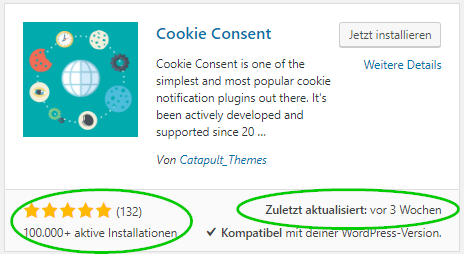
Plugins installieren
- Per Knopfdruck
- Per Upload
- Über den FTP-Zugang
Per Knopfdruck installieren
Neue Plugins installierst du im Menü unter > Plugins > Installieren. Du findest oben rechts eine Suchbox, mit der du nach einem kostenfreien Plugin suchen kannst. Kontrolliere Aktualität und Bewertungen vor der Installation und klicke dann auf den Knopf > Jetzt installieren. Anschließend musst du das Plugin noch aktivieren mit Knopfdruck auf > Aktivieren.
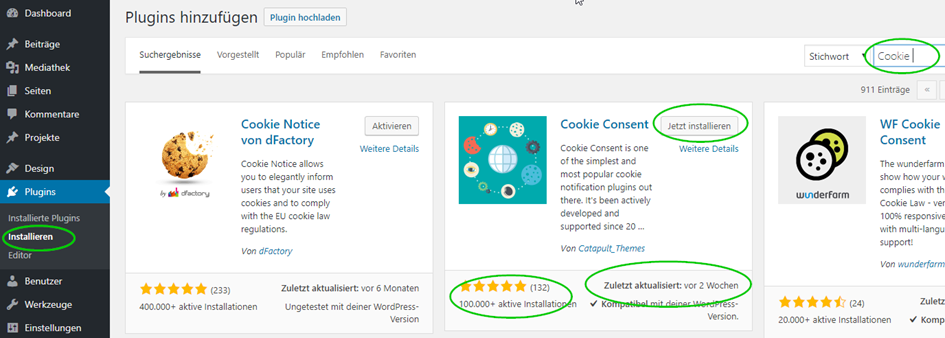
Per Upload installieren
Du kannst Plugin-Dateien auch als zip-Datei auf deinen Rechner herunterladen und von dort aus wieder in das WordPress-Backend hochladen. Das ist zum Beispiel der Fall, wenn du ein Plugin gekauft hast. Unter > Plugins > Installieren findest du ganz oben den Knopf Plugins hochladen. Im nächsten Schritt kannst du das Plugin von deinem Rechner auswählen.
![]()
Anschließend musst es es noch aktivieren unter > Plugins > Installierte Plugins.

Über den FTP-Zugang installieren
Wenn du nicht weißt, was ein FTP-Zugang ist, dann halte dich an die Installation oben über das WordPress-Backend. Wenn du motiviert bist und mehr über den FTP-Zugang lernen möchtest, dann lies dir diese Einführung durch.
Entpacke die Plugin-zip-Datei, verbinde dich via FTP mit deinem Server und lege deinen entpackten Plugin-Ordner auf dem Server im Ordner > wp-content/plugins ab. Anschließend aktivierst du dieses Plugin über das WordPress-Backend unter > Plugins > Installierte Plugins.
Einstellungen deiner Plugins
Je nach Plugin findest du die Einstellungen an unterschiedlichen Stellen in deinem WordPress-Backend:
- direkt unter > Plugins > Installierte Plugins > Settings bzw. Einstellungen
- unter > Einstellungen > Name des Plugins
- direkt in einem eigenen Reiter für dieses Plugin z.B SEO.
Passe die Einstellungen deinen Bedürfnissen an. Häufig sind Voreinstellungen sinnvoll. Wenn du nicht weißt welche Einstellungen sinnvoll sind, findest du Hilfe in der Weite des Internets. Oder du fragst mich.
Plugins löschen
Aus Sicherheitsgründen solltest du alle Plugins, die du nicht benötigst, löschen.
- Über das WordPress-Backend: > Plugins > Installierte Plugins > Deaktivieren, anschließend > Löschen.
- Über den FTP-Zugang: Navigiere zu deinem Plugin > wp-content > plugins. Mit Rechtsklick auf das gewünschte öffnest du das Menü > Löschen.
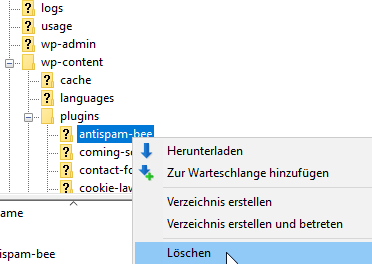
Die allerwichtigsten Plugins
Es gibt unzählige Plugins für alles mögliche. Hier nenne ich ein paar Plugins, die ich überall installieren würde. Natürlich gibt es für jedes Plugin mehr als eine Alternative.
- für de Schutz gegen Hacker Limit Login Attempts Reloaded
- für Backups Updraft Plus
- für den Cookie-Hinweis Cookie Consent
- für die Suchmaschinenoptimierung Yoast SEO
- für die Zeit, in der du an deiner neuen Webseite arbeitest: Coming Soon Page & Maintenance Mode by SeedProd
Es gibt noch sehr viel mehr sinnvolle Plugins, das sprengt jedoch den Rahmen dieses Artikels. Mehr dazu wird es in einem weiteren Beitrag geben.
Herzlichen Glückwunsch – du weißt jetzt wie man Plugins installiert, wie du sie aktuell hältst und kannst jetzt die Funktionen deiner Webseite erweitern.